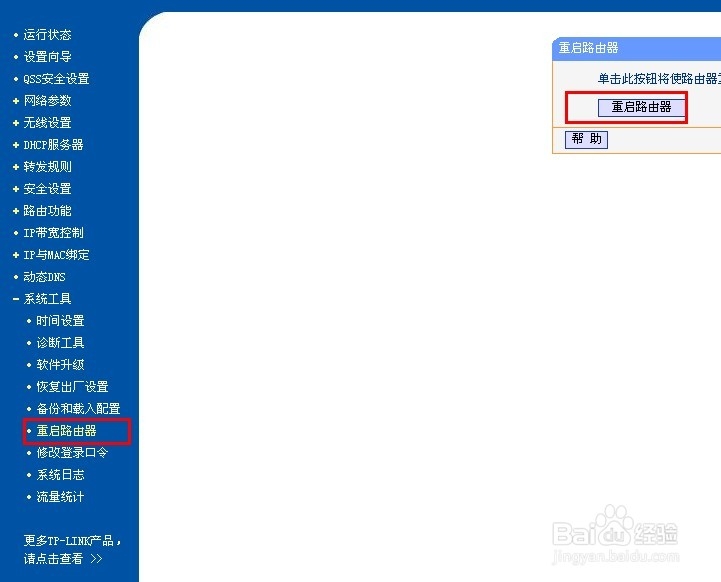在现代网站运营中,IIS(Internet Information Services)作为微软提供的一种强大的网站服务解决方案,广泛应用于各种类型的网站和应用程序。当网站面临性能下降或更新需求时,快速重启IIS通常是一个有效的解决方案。本文将从五种不同方法,为大家详细分析如何快速重启IIS,以提升网站的运行效率。
方法一:使用命令行工具
使用命令行来重启IIS是最为直接和高效的方法之一。在Windows操作系统中,打开命令提示符(cmd)并输入以下命令:
iisreset
这一命令将会停止并重启所有IIS服务,这是确保所有网站都能迅速恢复到正常状态的一种简便方法。使用
iisreset
命令可以节省时间,因为你无须逐一处理每个网站的服务状态。这种方法尤其适合服务器管理员在进行系统维护或者快速故障排除时使用。
方法二:通过IIS管理器重启
IIS管理器是一个图形用户界面(GUI)工具,使我们能够更加直观地管理IIS。通过以下步骤重启IIS:
- 打开IIS管理器(可以在“开始”菜单搜索“IIS”)。
- 在左侧的连接面板中,选择你的服务器节点。
- 在右侧的操作面板中,点击“重启”按钮。
这种方法适合那些不太熟悉命令行的用户,能够提供一个友好的操作环境,同时确保在重启前查看各个网站的状态。
方法三:重启应用程序池
在IIS中,每个网站都可以独立运行在不同的应用程序池中。若某个特定网站出现问题,重启相关的应用程序池便是一个更加精确的解决方案。步骤如下:
- 打开IIS管理器。
- 在连接面板中,展开服务器节点,然后选择“应用程序池”。
- 找到你需要重启的应用程序池,右键点击并选择“重启”。
此方法有助于减少对其他网站的影响,因为只有特定的网站会受到重启操作的影响,适合在运行多个网站的情境中进行使用。
方法四:使用PowerShell重启IIS
对于习惯使用脚本和自动化任务的用户,可以使用PowerShell来重启IIS。通过运行以下命令来实现:
Restart-Service WAS
这条命令将重启“Windows Process Activation Service”(WAS),这是一项支持IIS的服务。执行此命令后,应用程序池相应地会重启。这种方法特别适合批量操作的场景,例如定期维护时。
方法五:使用任务调度器
如果你需要定期自动重启IIS,可以使用Windows任务调度器来设定计划任务。具体步骤如下:
- 打开任务调度器。
- 创建一个新的任务,并设置触发器以确定重启的频率和时间。
-
在操作选项中选择“新建”,输入命令
iisreset
。
通过这种方法,你可以确保IIS在高峰时段以外的时段进行重启,从而最小化对用户的影响。这对于大型网站或负载较重的应用尤其重要。
总结
通过以上五种方法,网站管理员可以根据需求快速而有效地重启IIS,以提升网站的运行效率。无论是使用命令行、IIS管理器、重启应用程序池、PowerShell,还是利用任务调度器,这些方法都有助于维护网站的稳定性和可靠性。在实际操作中,应根据具体情况选择适合的方法,以达到最佳的维护效果。
 亿动网
亿动网